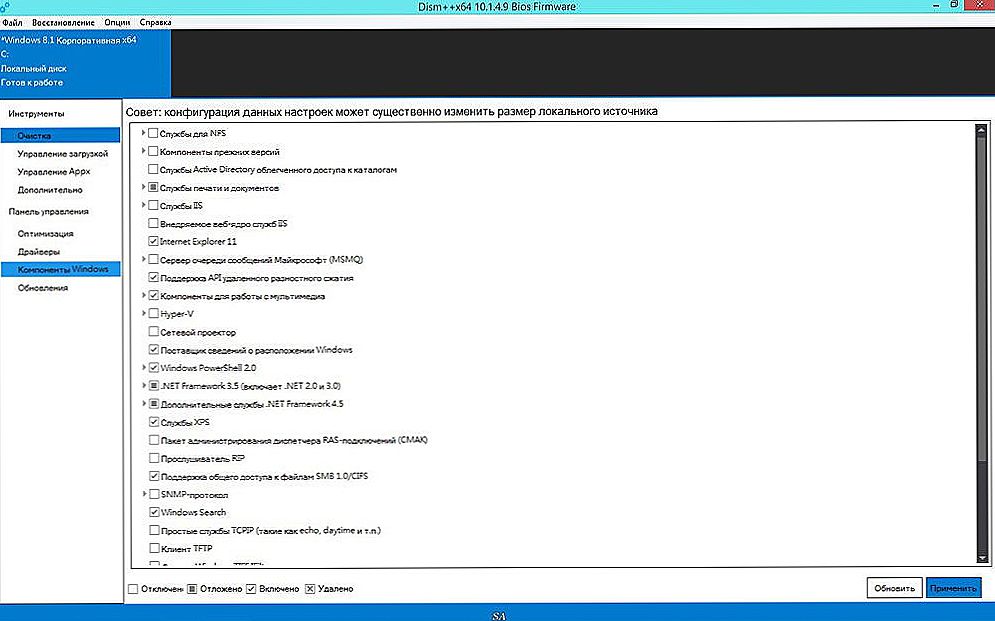Одна з найпопулярніших помилок при підключенні до інтернету, це помилка 651. З'являється вона в Windows 10, Windows 8, і Windows 7. Побачити цю помилку можна в процесі підключення через високошвидкісне підключення (WAN Miniport PPPoE). При цьому інтернет до комп'ютера може бути підключений як безпосередньо, так і через роутер, або модем. Сама помилка з'являється з текстом "Модем або інший пристрій зв'язку повідомило про помилку". Виглядає ось так:

У Windows 10 помилка 651 буде виглядати приблизно ось так:

Якщо розглядати Windows 8, то сама Шибка там буде трохи відрізняться. Це все через особливості інтерфейсу. У будь-якому випадку, рішення будуть однаковими.
Нижче ми розглянемо найпопулярніші і ефективні рішення, якими можна виправити помилку 651. Зіткнуться з цією проблемою можуть клієнти тільки тих провайдерів, які використовують з'єднання по протоколу PPPoE. Серед популярних: Дом.ру, ТТК, Ростелеком, МТС.
Прості рішення помилки 651 в Windows
Щоб зробити просту і зрозумілу інструкцію, я цю статтю розділю на два розділи: розв'язання цієї помилки при підключенні до інтернету через роутер (модем), і при прямому підключенні кабелю від провайдера до комп'ютера. Але спочатку я хочу дати кілька простих, загальних порад, які можливо допоможуть позбутися від помилки з запуском швидкісного підключення.
- Зателефонуйте в підтримку свого інтернет-провайдера, повідомте їм про помилку 651. Запитайте, чи немає проблем на їхньому боці. Просто дана помилка дуже часто виникає через проблеми в обладнанні провайдера. І перш ніж змінювати якісь настройки у себе, добре б переконається, що немає проблем на іншому кінці кабелю.
- Вимкніть мережевий кабель від комп'ютера, роутера, модему і підключіть назад. Спробуйте заново запустити високошвидкісне підключення.
- Перезавантажте свій комп'ютер. Так само, перезавантажте роутер, або модем (якщо він є). Просто вимкніть живлення на хвилину, і включіть назад.
- Якщо дана помилка з'являється в процесі настройки підключення до провайдера, при першому запуску, то швидше за все ви просто неправильно вказали якісь настройки при створенні високошвидкісного підключення. Перевірте всі параметри, які ви ввели. Якщо щось не знаєте, можете зателефонувати в підтримку провайдера.
- Згадайте, що ви міняли, встановлювали, чи налаштовували перед появою помилки 651. Може встановлювали антивірус, який може блокувати підключення. Спробуйте його тимчасово відключити.
- Якщо у вас в комп'ютері встановлено дві мережеві карти, то вимкніть одну.Залиште тільки ту, через яку ви намагаєтеся підключитися до інтернету. Можна просто відключити адаптер в мережевих підключеннях.
Якщо ці рекомендації не допомогли, і ви як і раніше не можете підключиться до інтернету через високошвидкісне підключення, то потрібно перевірити інші рішення, більш складні. Нижче я постараюся прояснити ситуацію з помилкою "Модем або інший пристрій зв'язку повідомило про помилку", коли у вас інтернет підключений через роутер, або модем, і при прямому підключенні кабелю до мережевої карти комп'ютера, або ноутбука.
Якщо помилка 651 з'являється при підключенні через роутер (модем)
Це взагалі окрема історія. Тут важливо зрозуміти один момент: якщо у вас кабель від інтернет-провайдера підключений до роутера, а роутер з комп'ютером з'єднані мережевим кабелем, або по Wi-Fi, то на комп'ютері взагалі не потрібно запускати високошвидкісне підключення. В цьому просто немає сенсу. Хіба що роутер у вас налаштувань в режимі моста (Bridge). Зараз поясню.
Практично всі роутери за замовчуванням працюють в режимі Router. І коли інтернет підключений до роутера, а ви на комп'ютері запускаєте високошвидкісне підключення, то воно не пройде через роутер. І ви побачите помилку 651. Це нормально.Навіщо взагалі запускати підключення на комп'ютері, якщо ви встановили роутер. Роутер сам буде встановлювати з'єднання з провайдером по протоколу PPPoE. Потрібно тільки в настройках роутера налаштувати це з'єднання. Вибрати тип підключення, задати ім'я користувача, пароль і т. Д.
Роутер додзвониться до провайдера, підключиться до інтернету, і буде просто роздавати його на всі пристрої по кабелю і по Wi-Fi. А високошвидкісне підключення на комп'ютері просто не потрібно. Його можна видалити.
Все що необхідно, це правильно налаштувати свій роутер, або модем на підключення до інтернет-провайдера. Для цього дивіться інструкцію з налаштування свого роутера. Інструкції з налаштування деяких моделей ви знайдете тут: http://help-wifi.com/instrukcii-po-nastrojke-routerov/. Все зводиться до вибору типу підключення (яке використовує ваш провайдер), і вказівкою параметрів для підключення (ім'я користувача, пароль).

Якщо ви як і раніше хочете запускати підключення до інтернету на комп'ютері, через роутер, то вам потрібно роутер перевести в режим моста (Bridge). Правда, я не розумію навіщо це робити.
Думаю, з помилкою 651, точніше з її появою при підключенні через маршрутизатор ми розібралися.
Помилка "Модем або інший пристрій зв'язку повідомило про помилку" при підключенні кабелю безпосередньо до ПК, або ноутбука
Дані рішення знадобляться в тому випадку, коли інтернет підключений без додаткового обладнання (за винятком роутера в режимі Bridge). Безпосередньо до комп'ютера.
Перш ніж змінювати якісь настройки, я все ж раджу вам з'ясувати, чи немає проблем на стороні інтернет-провайдера.
Скидання налаштувань мережі, видалення високошвидкісного підключення і повторна настройка
Можна просто видалити ваше високосортне підключення до провайдера, і створити його заново. Але краще зробити скидання налаштувань мережі (TCP / IP), і після цього створити нове підключення.
Якщо у вас Windows 10, то скидання мережі можна зробити з цієї інструкції. Якщо Windows 7, або Windows 8, то запустіть командний рядок від імені адміністратора, і виконайте по черзі такі команди:
netsh winsock reset
netsh int ip reset c: \ resetlog.txt
Перезавантажуємо комп'ютер, і заново створюємо високошвидкісне підключення. Як це зробити, я писав у статті як налаштувати інтернет в Windows 10. Всі дуже просто.
Потрібно відкрити "Центр управління мережами і загальним доступом". Для цього натисніть правою кнопкою миші на іконку підключення до інтернету (на панелі повідомлень), і виберіть відповідний пункт.У новому вікні натисніть на "Створення та налагодження нового підключення або мережі".

Ну а далі все стандартно (натисніть, щоб збільшити картинку):

Можливо, помилка 651 не з'явиться, і ви зможете підключитися до інтернету.
Відключаємо протокол TCP / IPv6 у властивостях PPPoE підключення
Є інформація, що цей спосіб працює. Перейдіть в "Панель управління \ Мережа та Інтернет \ Мережеві підключення". Або "Центр управління мережами і загальним доступом", і зліва "Зміна параметрів адаптера". Далі натисніть правою кнопкою миші на PPPoE підключення, і виберіть "Властивості".
Перейдіть на вкладку "Мережа", зніміть галочку з компонента "IP версії 6 (TCP / IPv6)", і натисніть "Ok".

Після цього пробуємо запустити підключення до інтернету.
Зміна параметрів в реєстрі
Не впевнений, що даний спосіб спрацює в звичайній версії Windows (так як він підходить для серверних версій Windows), але спробувати можна.
Спочатку потрібно зайти в редактор реєстру. Для цього натисніть клавіші Win + R, введіть команду regedit, і натискаємо "Ok".
Переходимо в розділ:
HKEY_LOCAL_MACHINE \ SYSTEM \ CurrentControlSet \ Services \ Tcpip \ Parameters
Натисніть правою кнопкою миші на порожню область, і виберіть пункт "Створити параметр DWORD (32 біти)". Назва параметра задаємо EnableRSS, а значення 0 (нуль).
Створюємо ще один параметр з назвою DisableTaskOffload, але вже зі значенням 1.
Після цього потрібно перезавантажити комп'ютер. Запустіть високошвидкісне підключення. Можливо, помилку 651 ви вже не побачите.
Ще кілька рішень помилки 651
- Вимкніть на час сторонній антивірус (якщо він встановлений). Так само, вимкніть вбудований в Windows брандмауер. Не рідко вони блокують підключення до інтернету через високошвидкісне підключення.
- Зайдіть в диспетчер пристроїв, і на вкладці "Мережеві адаптери" перевірте адаптер мережевої карти. Можна спробувати оновити драйвера мережевої карти. Найкраще скачати драйвер з офіційного сайту, і просто запустити установку.
- Не забувайте про провайдера. Точніше про те, що проблема може бути на його боці.
Якщо у вас є ще якась інформація за рішенням помилки 651, то обов'язково поділіться нею в коментарях нижче. Так само ви можете залишати там свої питання по темі статті, я обов'язково відповім і допоможу.